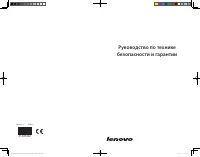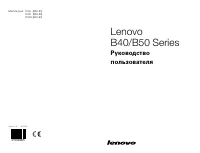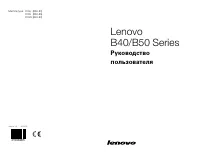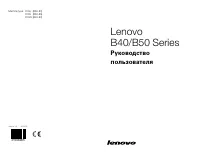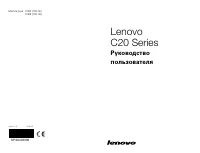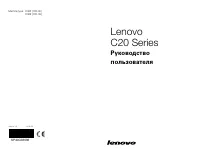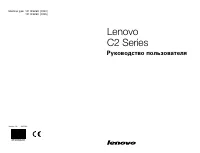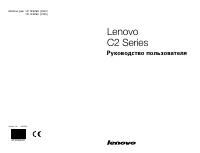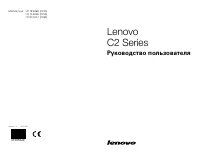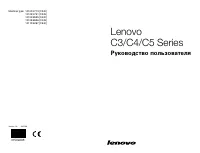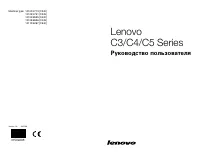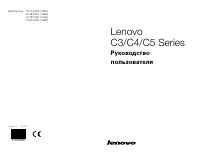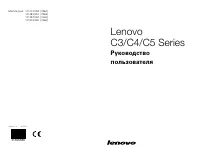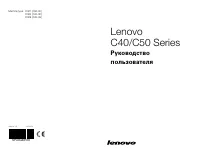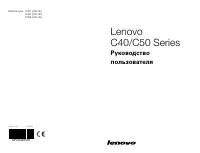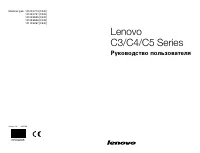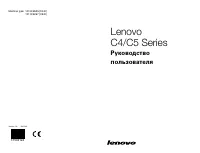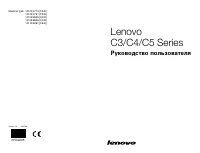Страница 4 - Содержание; Важная информация по технике безопасности
i Содержание Содержание Важная информация по технике безопасности Использование компьютерного оборудования ................... 1 Вид компьютера спереди ........................................................................2 Вид компьютера слева и справа ...............................................
Страница 5 - ii
ii Содержание Инструкции к сенсорному экрану ........................................ 17 Калибровка сенсорного экрана .............................................................18 Инструкции по движениям для пользователей сенсорного экрана .....18 Правила по работе с сенсорным экраном ...............
Страница 6 - Использование
Эта глава состоит из следующих разделов: Ø Обзор аппаратной части компьютера Ø Подключение компьютера Примечание. В зависимости от модели и конфигурации компьютера, его компоненты могут отличаться от описанных в этой главе. Руководство пользователя 1 Использование компьютерного оборудования
Страница 7 - Вид компьютера спереди
2 Руководство пользователя Вид компьютера спереди 1 2 3 4 5 1 6 Встроенный микрофон ЖК-индикатор камеры Встроенная камера Датчик внешнего освещения* Кнопка Windows** Near Field Communication (NFC) (только в некоторых моделях) * Датчик внешнего освещения Датчик внешнего освещения реагирует на изменен...
Страница 8 - Вид компьютера слева и справа
3 Руководство пользователя Вид компьютера слева и справа 12 4 5 67 3 Устройство чтения карт памяти Комбинированный аудиоразъем* Разъемы USB 3.0 (3) Разъем HDMI-in Разъем питания Кнопка регулировки громкости Кнопка включения * Комбинированный аудиоразъем: используется для подключения наушников и гарн...
Страница 9 - Вид компьютера сзади; Подставка компьютера
4 Руководство пользователя Вид компьютера сзади Внимание! Не закрывайте вентиляционные отверстия компьютера. Если вентиляционные отверстия закрыты, то перегрев может вывести компьютер из строя. 1 2 1 Вентиляционные отверстия Подставка компьютера Подставка компьютера 70º 15º 90º Компьютер можно разме...
Страница 10 - Подключение компьютера; Основные инструкции к разъемам; Подключение шнура питания
5 Руководство пользователя Подключение компьютера Примечание. Возможно, ваш компьютер снабжен не всеми описанными в этом разделе разъемами. Основные инструкции к разъемам Разъем Описание Микрофон Подключите микрофон к этому разъему компьютера, если вы хотите записывать звук или работать с программой...
Страница 12 - Подключение к Интернету
7 Руководство пользователя Подключение к Интернету Для подключения к Интернету необходим договор с поставщиком Интернет-услуг и специальное оборудование.Предложения поставщиков Интернет-услуг отличаются в зависимости от страны. Обратитесь к поставщику Интернет-услуг для получения информации о доступ...
Страница 15 - Компоненты и разъемы E-Dice
10 Руководство пользователя Компоненты и разъемы E-Dice Индикатор батареи Разъем зарядки Зарядка E-Dice E-Dice имеет встроенную перезаряжаемую батарею. Если индикатор мигает при бросании костей, значит, заряд батареи низкий. Чтобы заменить батарею, выполните следующие действия: Подключите E-Dice к U...
Страница 17 - Использование и обслуживание
12 Руководство пользователя Использование и обслуживание • Минимальный рекомендуемый возраст для использования E-Dice составляет 14 лет. • Держите E-Dice вдали от воды и высокой влажности. Очищайте устройство только мягкой сухой тканью. • Эффективным расстоянием между E-Dice и компьютером является 2...
Страница 18 - Использование Windows 8.1
Использование Windows 8.1 Эта глава состоит из следующих разделов: Ø Переключение основных интерфейсов Windows 8.1 Ø Панель чудо-кнопок Ø Выключение компьютера Ø Переключение между приложениями Ø Закрытие приложений Ø Открытие других системных программ Ø Справка и поддержка Внимание! Операционная си...
Страница 19 - Выключение компьютера
14 Руководство пользователя Переключение основных интерфейсов Windows 8.1 Windows 8.1 имеет два основных пользовательских интерфейса: экран Пуск и рабочий стол Windows.Чтобы переключиться с экрана Пуск на рабочий стол Windows, выполните следующее:• Выберите значок рабочего стола Windows в окне Пуск....
Страница 20 - Переключение между приложениями; Открытие других системных программ; Справка и поддержка
15 Руководство пользователя Переключение между приложениями Иногда требуется вернуться к приложению, которое только что использовалось, либо переключиться между открытыми приложениями.Переключение между приложениями:Наведите курсор в левый верхний угол экрана и нажмите для отображения следующего при...
Страница 24 - Основные движения рук
19 Руководство пользователя Основные движения рук 1. Одинарный щелчок/Двойной щелчок Коснитесь необходимого элемента на экране один или два раза, чтобы выполнить операцию, сходную с одинарным или двойным щелчком мыши. Это действие сходно с нажатием левой кнопки мыши. 2. Использование функции правой ...
Страница 27 - Настройки сенсорного экрана
22 Руководство пользователя Настройки сенсорного экрана • Выберите Оборудование и звук → Перо и сенсорные устройства на чудо-кнопке Параметры . • Выбрать движения сенсорного ввода, которые необходимо настроить. Нажав « Параметры », вы можете настроить параметры « Скорость » и « Расстояние » в соотве...
Страница 28 - Правила по работе с сенсорным экраном
23 Руководство пользователя Правила по работе с сенсорным экраном 1. При использовании экрана не касайтесь его острыми предметами. 2. Для обеспечения исправной работы необходимо удалять с экрана загрязнения, не касаться его грязными или влажными руками. 3. Чтобы не снизить точность положения сенсорн...
Страница 31 - Замечание о служебном разделе:; OneKey Recovery
26 Руководство пользователя Замечание о служебном разделе: Файлы и данные, используемые Rescue System, хранятся в служебном разделе. Если удалить этот раздел, использовать Rescue System будет невозможно. Дополнительную информацию см. в последующих инструкциях: Выберите чудо-кнопку Поиск , Приложения...
Страница 32 - Установка драйверов и приложений; Метод 1: автоматическая установка
27 Руководство пользователя Установка драйверов и приложений Функция Установка драйверов и приложений системы Rescue System — это удобный способ для повторной установки всех приложений Lenovo и драйверов, которые поставляются с компьютером Lenovo. Метод 1: автоматическая установка Несколько раз нажм...
Страница 35 - Служба поддержки Lenovo; Регистрация; Обслуживание и гарантия
30 Руководство пользователя Служба поддержки Lenovo Программа Служба поддержки Lenovo позволяет вам зарегистрировать компьютер в компании Lenovo, загружать и просматривать руководства пользователя для компьютера, получать информацию о гарантии и просматривать справочную информацию. Чтобы открыть дан...
Страница 37 - Разрешение проблем
32 Руководство пользователя Разрешение проблем Приведенные ниже советы помогут вам выполнить диагностику компьютера: • Если вы добавили или удалили компонент перед тем, как возникла проблема, то еще раз просмотрите инструкции по установке и убедитесь, что вы правильно установили компонент. • Если не...
Страница 38 - Диагностика проблем, связанных со звуком
33 Руководство пользователя 3. Щелкните правой кнопкой мыши в любом месте рабочего стола (кроме значка), и выберите во всплывающем меню параметр Разрешение экрана . Проблема: рябь на экране. Диагностика и устранение причины: 1. Убедитесь, что на расстоянии менее одного метра от компьютера нет следую...
Страница 41 - BIOS setup utility
36 Руководство пользователя Специальные замечания для диагностики Windows Запишите приведенную ниже информацию; она может пригодиться при диагностике системных ошибок:Драйверы для этой модели компьютера поддерживаются только в Windows 8.1. Справка и поддержка Если у вас возникла проблема с операцион...
Страница 42 - Задачи ежедневного обслуживания
37 Руководство пользователя Как изменить режим загрузки? По умолчанию на компьютере установлен режим загрузки UEFI. Если необходимо установить старую версию операционной системы Windows (более раннюю, чем Windows 8.1), необходимо изменить режим загрузки на Legacy. Вы не сможете установить старую вер...
Страница 44 - Приложение; Заявление
39 Руководство пользователя Приложение Заявление Благодарим вас за использование продуктов Lenovo.Прежде чем устанавливать и использовать продукт, внимательно ознакомьтесь со всей поставляемой вместе с компьютером документацией. Компания Lenovo не несет ответственности за любые потери или убытки, ес...
Страница 45 - Торговые марки
40 Руководство пользователя Торговые марки Lenovo и логотип Lenovo являются торговыми марками компании Lenovo в США и других странах.Microsoft, Windows и Windows Vista - товарные знаки группы компаний Microsoft.Intel Inside является торговой маркой корпорации Intel в США и других странах.AMD, логоти...
Страница 46 - Включение режима совместимости ErP
41 Руководство пользователя Использование продукции, соответствующей требованиям программы ENERGY STAR, и средств управления энергопотреблением компьютера снижает энергопотребление. Снижение энергопотребления способствует экономии финансовых средств, защите окружающей среды и снижению выброса газов,...
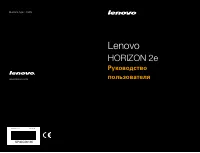
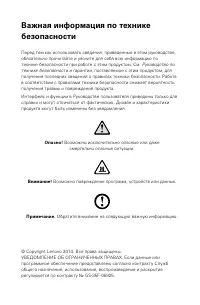
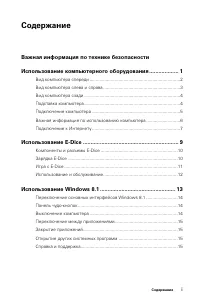
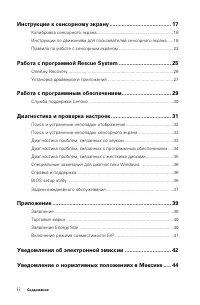
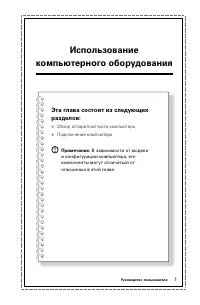
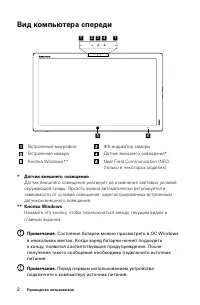
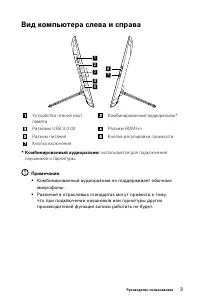
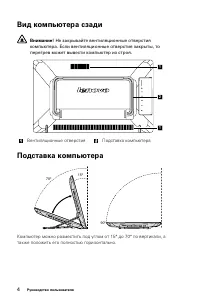

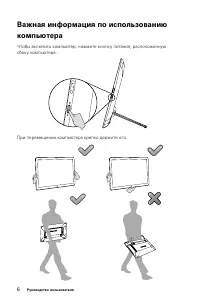

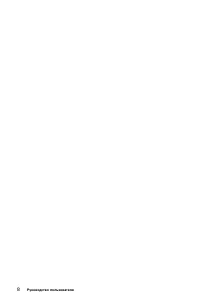

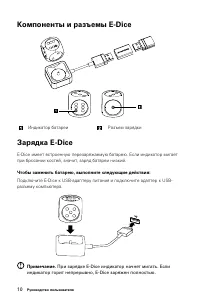

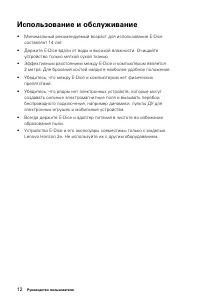
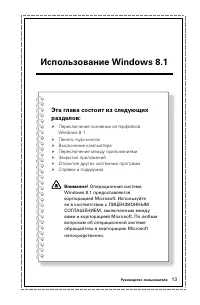


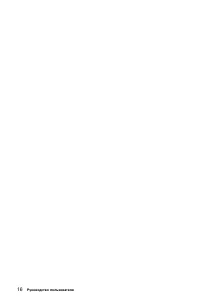
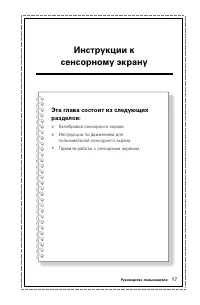

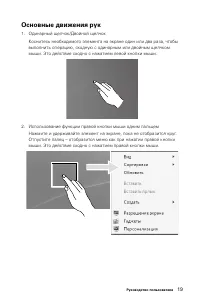
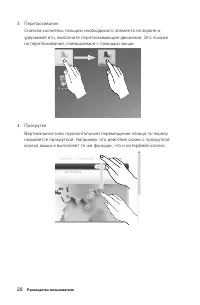
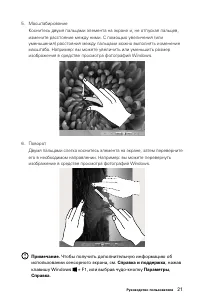
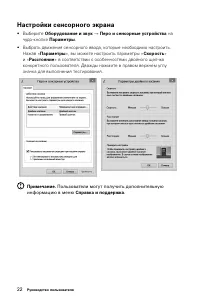
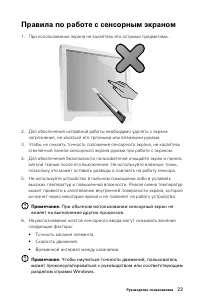
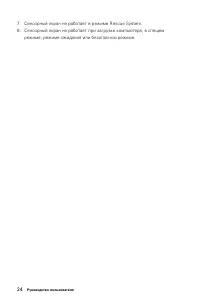
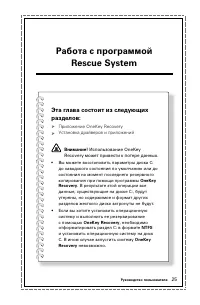


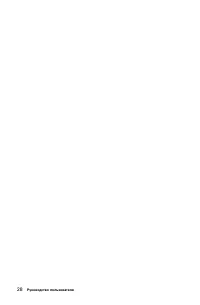
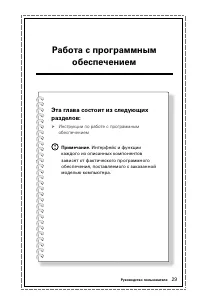

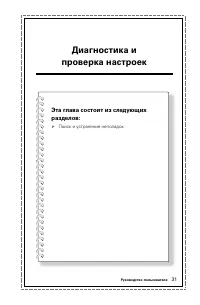




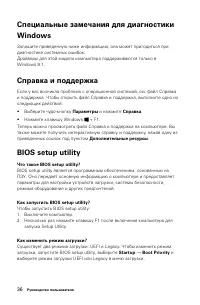

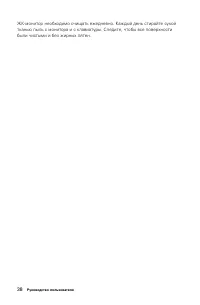

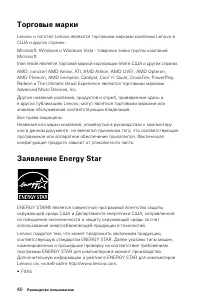


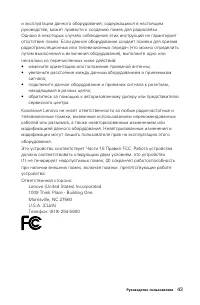
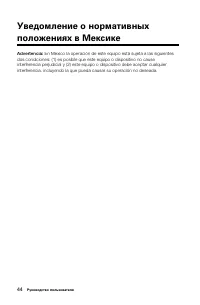
![Lenovo AIO 5 24IOB6 [F0G3000QRK]](https://tehnopanorama.ru/instrukcii/img/product/thumbs/180/b9/ae/b9ae7e6fa6e2d6af96e3147ebffaa6bf.webp)